Win10电脑是如何还原出厂设置的?Win10恢复出厂设置方法介绍
时间:2017-10-30 07:19:13 作者: 点击:次
Win10系统使用的时间长了,总会出现这样那样的故障,如果是重装一次还得下载个别软件,还要设置好各类设置,甚至还需要优化好计算机,好麻烦的说,这时候呢用户就可以使用Win10恢复出厂设置方法来处理问题。
Win10恢复出厂设置方法介绍:
1、打开开始菜单,在菜单中选择“设置”。
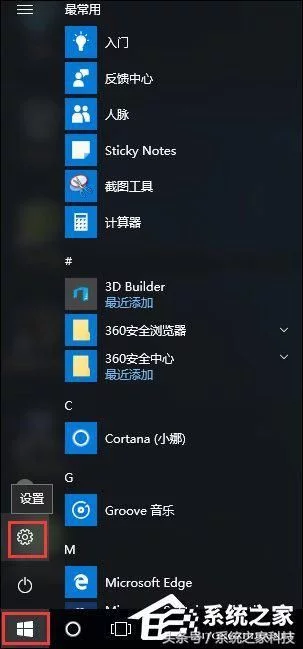
Win10电脑是如何还原出厂设置的?Win10恢复出厂设置方法介绍
2、在“Windows设置”窗口,打开“更新和安全”。
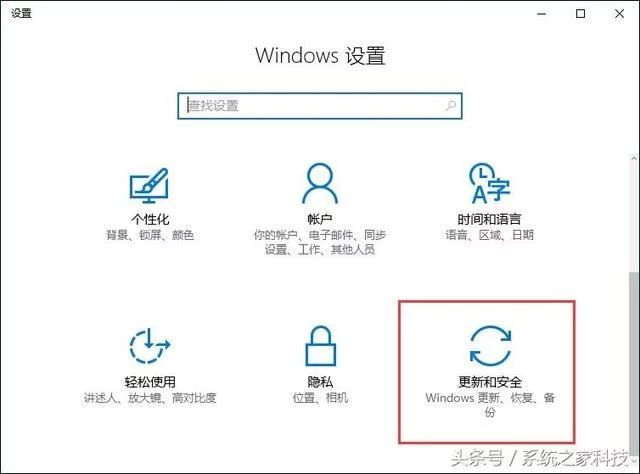
Win10电脑是如何还原出厂设置的?Win10恢复出厂设置方法介绍
3、在设置界面,选择恢复选项,选择开始重置此电脑。

Win10电脑是如何还原出厂设置的?Win10恢复出厂设置方法介绍
4、选择是否保留文件,然后进行恢复出厂设置。恢复完成后会重启电脑。

Win10电脑是如何还原出厂设置的?Win10恢复出厂设置方法介绍
以上步骤便是Win10恢复出厂设置的方法介绍,总体而言,只要Win10还能用户,故障影响不大,请不要使用自动恢复,毕竟恢复的操作系统也不全面,并且还有很多个人配置保留在硬盘上。
win10技巧 - 推荐
Win10专业版下载排行
 【Win10 纯净版】秋叶系统64位下载 v2025
【Win10 纯净版】秋叶系统64位下载 v2025
 【Win10 装机版】秋叶系统32位下载 v2025
【Win10 装机版】秋叶系统32位下载 v2025
 深度技术 Windows10 22H2 64位 专业版 V2
深度技术 Windows10 22H2 64位 专业版 V2
 系统之家 Win10 32位专业版(免激活)v2025.1
系统之家 Win10 32位专业版(免激活)v2025.1
 系统之家 Win10 64位专业版(免激活)v2025.1
系统之家 Win10 64位专业版(免激活)v2025.1
 番茄花园Windows 10 专业版32位下载 v202
番茄花园Windows 10 专业版32位下载 v202
 番茄花园Windows 10 专业版64位下载 v202
番茄花园Windows 10 专业版64位下载 v202
 萝卜家园 Windows10 64位 优化精简版 V20
萝卜家园 Windows10 64位 优化精简版 V20
 雨林木风 Windows10 32位 官方专业版 V20
雨林木风 Windows10 32位 官方专业版 V20
 雨林木风 Windows10 22H2 64位 V2025.12(
雨林木风 Windows10 22H2 64位 V2025.12(
Win10专业版最新系统下载
 雨林木风 Windows10 22H2 64位 V2025.12(
雨林木风 Windows10 22H2 64位 V2025.12(
 雨林木风 Windows10 32位 官方专业版 V20
雨林木风 Windows10 32位 官方专业版 V20
 萝卜家园 Windows10 64位 优化精简版 V20
萝卜家园 Windows10 64位 优化精简版 V20
 萝卜家园 Windows10 32位 优化精简版 V20
萝卜家园 Windows10 32位 优化精简版 V20
 番茄花园Windows 10 专业版64位下载 v202
番茄花园Windows 10 专业版64位下载 v202
 番茄花园Windows 10 专业版32位下载 v202
番茄花园Windows 10 专业版32位下载 v202
 系统之家 Win10 64位专业版(免激活)v2025.1
系统之家 Win10 64位专业版(免激活)v2025.1
 系统之家 Win10 32位专业版(免激活)v2025.1
系统之家 Win10 32位专业版(免激活)v2025.1
 深度技术 Windows10 22H2 64位 专业版 V2
深度技术 Windows10 22H2 64位 专业版 V2
 深度技术 Windows10 32位 专业版 V2025.1
深度技术 Windows10 32位 专业版 V2025.1
Win10专业版官网,国内顶级win10专业版官方网站。
Copyright (C) Win10zyb.com, All Rights Reserved.
win10专业版官网 版权所有 cd456@qq.com 备案号:沪ICP备16006037号-1
Copyright (C) Win10zyb.com, All Rights Reserved.
win10专业版官网 版权所有 cd456@qq.com 备案号:沪ICP备16006037号-1








